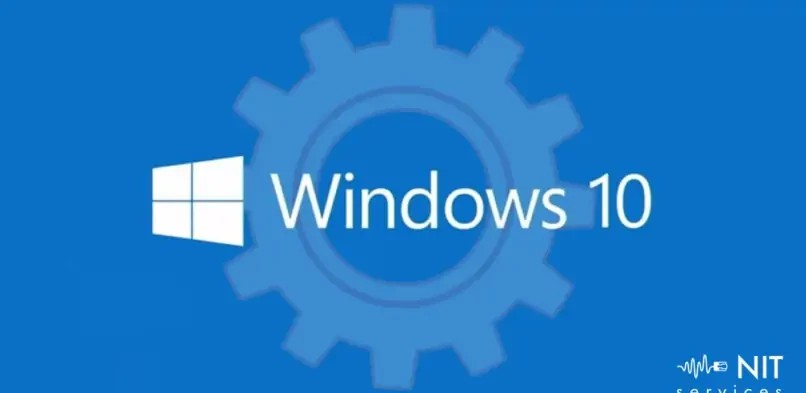
Разработчики Microsoft стараются добавить как можно больше предустановленных программ, некоторые из которых просто бесполезны и не понадобятся в работе.
В Windows 10 преобладает большое количество программ, и все они по большей части не используются. Некоторые приложения можно убрать, чтобы они занимали меньше места и не тормозили работу компьютера.
Большинство таких компонентов можно найти в разделе «Приложения» через меню «Пуск», → затем перейти в «Приложения и возможности», → и в «Дополнительные компоненты». Здесь их открывается целый список, остается только выбрать то, что не нужно и удалить.
Другая часть программ, которую не найти в этом списке, удаляется совсем другими способами. Удаленные компоненты можно также вернуть в систему, нужно лишь нажать «Добавить компонент».
Специалисты нашей компании помогут с настройкой и оптимизацией работы компьютера. Закажите услугу обслуживание компьютеров в Киеве
Что ж, как же тогда избавиться от других программ, которые совсем не понадобятся в работе?
- Cortana. В последней версии Windows 10 добавили ассистента Cortana, которая во многих регионах даже и не открывается. Зачем ее добавили в таком случае, если даже с русской локализацией она недоступна, непонятно. Однако, лучше ее в таком случае удалить, чтобы она не нагружала работу системы. Для этого нужно нажать правой кнопкой мышки на «Пуск», → выбрать инструмент "Windows PowerShell" → и затем ввести указанную комбинацию ниже:
Get-appxpackage -allusers Microsoft.549981C3F5F10 | Remove-AppxPackage.
Затем нажимается Enter и утилита удаляется.
- InternetExplorer. Такой браузер обычно используется один раз для того, чтобы скачать Chrome, Яндекс или другой какой-либо браузер. На этом его функции в принципе заканчиваются.
Именно поэтому его также можно удалить, чтобы освободить пространство и также не нагружать операционную систему.
Для этого нужно перейти в раздел «Приложения» через меню "Пуск", → затем в "Приложения и возможности" → и в "Дополнительные компоненты".
Здесь отобразится этот браузер и рядом с ним иконка "удалить". На нее как раз-таки и нужно нажать. - WindowsMediaPlayer. Такой проигрыватель сейчас будет бесполезен, поскольку все также качают другой софт, который гораздо удобен и функционален в использовании. Поэтому удалить его также рекомендуется.
Удалить проигрыватель можно точно также через "Дополнительные компоненты". - WordPad. Очень бесполезная программа, поскольку не справляется даже с простыми задачами. Форматы DOC и DOCX здесь не откроешь, а если и набирать текст, то сохранить его можно лишь в RTF формате.
В настоящее время программа не будет пользоваться спросом. На смену его отлично подойдут Microsoft Word, Microsoft Office и Google Docs.
Удалить программу можно также указанным выше способом. - Paint. По большей части эта программа является бесполезной, поскольку можно скачать более понятный, функциональный и приятный редактор. Бесплатных альтернатив здесь очень много.
В ранних версиях удалять Paint было невозможно, однако, в настоящее время в Windows 10 теперь это сделать можно. Найти этот редактор можно в том же самом разделе, как указано выше. - Факсы и скан Windows. Такая функция понадобится лишь в том случае, если само устройство находится в офисе. Но что говорить про обычных пользователей, у которых может и не быть сканера и принтера, не говоря уже и о факсе.
Чтобы удалить этот пакет, нужно также перейти в "Дополнительные компоненты". Если случится так, что этот пакет понадобится снова, его можно будет также вернуть. - Быстрая поддержка. Встроенная утилита – задумка хорошая, однако, практически всегда происходит так, что пользователь обращается с проблемой к своим друзьям через программы удаленного доступа.
Если такая поддержка не понадобится, да и если в компьютере установлена программа TeamViewer, то от такого инструмента можно просто отказаться. Делается это все тем же способом, рассмотренным выше. - Просмотр задач. Такая кнопка находится рядом с меню «Пуск» и позволяет просматривать файлы и папки, которые были раннее открыты на компьютере, либо с других аккаунтов Microsoft.
Такой инструмент можно было бы считать удобным, однако, до конца он так и не доделан. Просматривать здесь различные документы не совсем удобно, да и зачем смотреть здесь, когда для этого есть всеми знакомые папки и поиск.
Чтобы отключить эту кнопку нужно перейти в "Пуск" → "Параметры" → "Конфиденциальность" → "Журнал действий". Далее нужно убрать галочку с двух отметок. Затем нужно отключить подключенный аккаунт и нажать "Очистить".
Ну и по завершению всего процесса убрать галочку с отметки "Отображать просмотр задач". - Функция "Люди". С одной стороны хорошая задумка, с помощью которой на экране могут отображаться контакты людей. Однако, функция возможна в том случае, если есть интеграция с электронной почтой и Skype, так что во многом она может быть бесполезна.
Чтобы убрать ее из виду, нужно нажать в любой части программы правой кнопкой мыши и выбрать «Не показывать панель "Люди". - Универсальные приложения. Помимо вышеизложенных программ есть также множество и других компонентов. Они по большей части ориентированы на сенсорные экраны. Тем не менее зачем использовать, к примеру, "Средство для 3D-просмотра", если как такового 3D-принтера вовсе нет? Итак, чтобы убрать эту утилиту, нужно воспользоваться комбинацией Windows PowerShell:
Get-AppxPackage *3d* | Remove-AppxPackage
Если выбрать время, внимательно вникнуть в суть каждой предустановленной программы и удалить все ненужное, то можно сэкономить больше места и оптимизировать работу ОС Windows. В таком случае можно будет наслаждаться приятной работой без зависаний и торможений.
